在我們的win7系統下的任務進程服務中,其實包含著我們不常用的相關服務,通常情況下這些進程是為了保證相關應用程序的運行而自動啟動的服務項,我們稱之為空閒服務項,故此我們只需要將不常用的應用服務項關閉可為我們節省大量的系統資源,從而提升系統的運行效率,那麼如何關閉空置服務項呢?下面就為大家帶來了詳細的關閉方法,需要的用戶趕快試試吧!
win7系統下關閉空閒的服務進程的方法
一、直接點擊開始-運行-輸入services.msc確定即可打開服務窗口,大家找到不用的服務進行禁用配置即可。
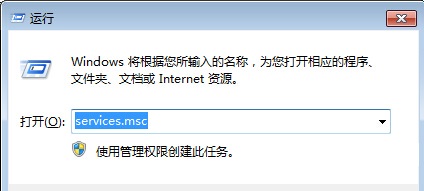
二、或者從控制面板-管理工具-服務-雙擊。如圖所示
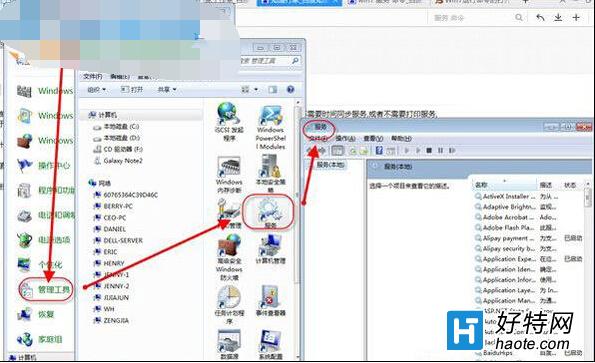
三、接下來就是對服務的操作,可以對服務的狀態進行調整,分別是自動手動禁用等,
舉例如下,不需要打印服務的時候,就可以把print服務設置為禁用,這樣Win7在加載系統時就不會加載該服務,起到加速的作用。
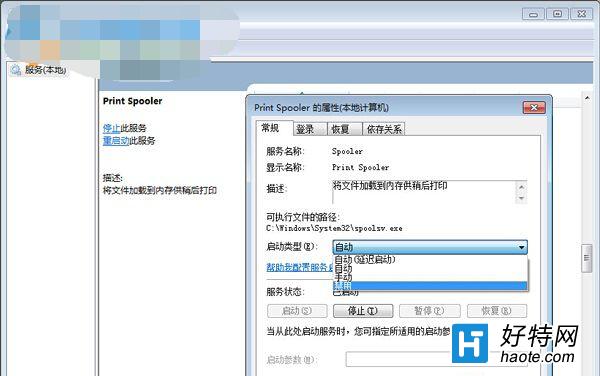
通過上述方法我們就能夠將win7系統下的空置服務關閉了,這樣一來我們的win7系統的運行速度明顯的有所提升